فهرست مطالب:
- مرحله 1: مرحله 1: درباره 1Sheeld و آردوینو
- مرحله 2: مرحله 2: تنظیم 1Sheeld
- مرحله 3: مرحله 3: برنامه 1Sheeld را بارگیری کنید
- مرحله 4: مرحله 4: کتابخانه 1Sheeld را برای محاسبه خود بارگیری کنید
- مرحله 5: مرحله 5: کد خود را در داخل طرح آردوینو بنویسید
- مرحله 6: مرحله 6: طرح خود را کامپایل کرده و در برد آردوینو بارگذاری کنید
- مرحله 7: مرحله 7: 1Sheeld را با استفاده از برنامه 1Sheeld به تلفن هوشمند خود وصل کنید
- مرحله 8: مرحله 8: دسترسی به سپرها

تصویری: تایمر شمارش معکوس با استفاده از GLCD Shield: 8 مرحله (همراه با تصاویر)

2024 نویسنده: John Day | [email protected]. آخرین اصلاح شده: 2024-01-30 08:55
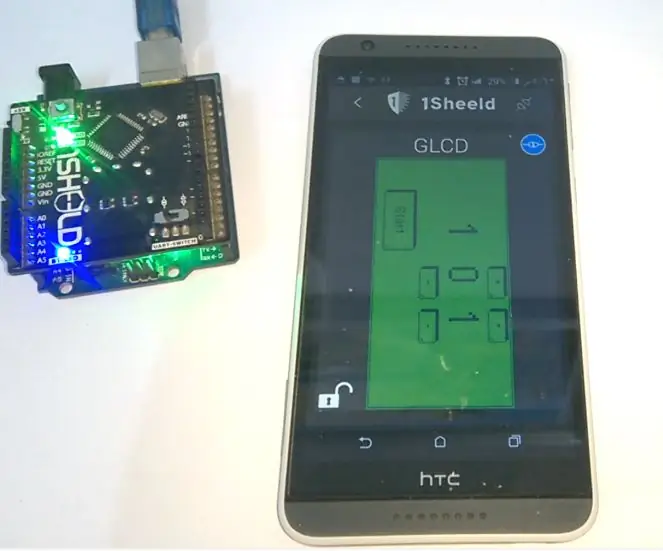

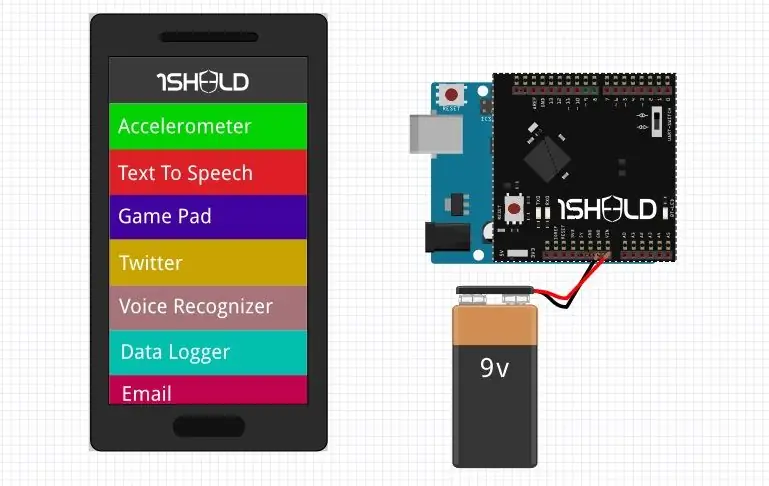
در این پروژه من یک تایمر شمارش معکوس را روی 1sheeld GLCD shield ترسیم می کنم ، کاربر این پروژه می تواند مدت زمان سنج را با استفاده از دکمه کشیده شده روی GLCD تعیین کند ، زمانی که تایمر به 0 برسد در آنجا صدای زنگ و ارتعاش ایجاد می شود.
مرحله 1: مرحله 1: درباره 1Sheeld و آردوینو

آردوینو یک پلتفرم منبع باز است که بر اساس سخت افزار و نرم افزار انعطاف پذیر و آسان برای استفاده است. این برای هر کسی که ایده ای برای یک پروژه دارد و می خواهد آن را به زندگی واقعی برساند ، در نظر گرفته شده است. برای ایجاد پروژه با آردوینو ، باید تعدادی لوازم جانبی بخرید تا آردوینو خود را به دنیای واقعی متصل کنید ، به این لوازم جانبی سپر گفته می شود. 1Sheeld یک سپر است که به شما امکان می دهد از تلفن هوشمند خود به عنوان یک سپر آردوینو مانند GSM ، WIFI ، Gyroscope و غیره استفاده کنید. مزیت اصلی 1Sheeld این است که همه سپرهای دیگر را فقط با تلفن هوشمند شما جایگزین می کند و ثروت زیادی را برای شما ذخیره می کند. این دستگاه آردوینو را با استفاده از بلوتوث به تلفن هوشمند شما متصل می کند و به شما این امکان را می دهد که در زمان هایی مانند GSM ، WIFI ، شتاب سنج ، ژیروسکوپ و غیره بیش از سپر استفاده کنید.
مرحله 2: مرحله 2: تنظیم 1Sheeld
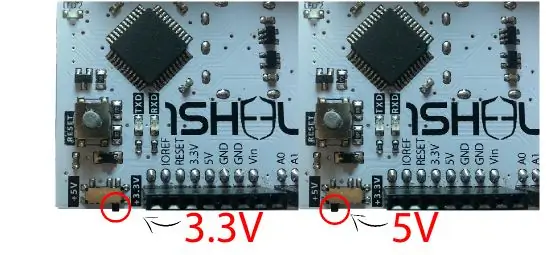


اگر از Arduino استفاده می کنید که با 3.3 V مانند Arduino Due کار می کند ، باید 1Sheeld خود را برای کار با 3.3V تغییر دهید زیرا ممکن است به برد شما آسیب برساند. اگر از Arduino استفاده می کنید که با 5 ولت کار می کند مانند Arduino Uno ، 1Sheeld خود را تغییر دهید تا روی 5 ولت کار کند.
1Sheeld خود را روی برد Arduino خود قرار دهید و سپس Arduino را به لپ تاپ یا رایانه خود وصل کنید.
اگر از Arduino Mega استفاده می کنید ، همانطور که در تصویر نشان داده شده است ، 1Sheeld خود را به Mega وصل کنید:
مرحله 3: مرحله 3: برنامه 1Sheeld را بارگیری کنید
برای تلفن های هوشمند Android ، برنامه را از اینجا بارگیری کنید.
برای iOS ، تلفن های هوشمند برنامه را از اینجا بارگیری می کنند.
مرحله 4: مرحله 4: کتابخانه 1Sheeld را برای محاسبه خود بارگیری کنید
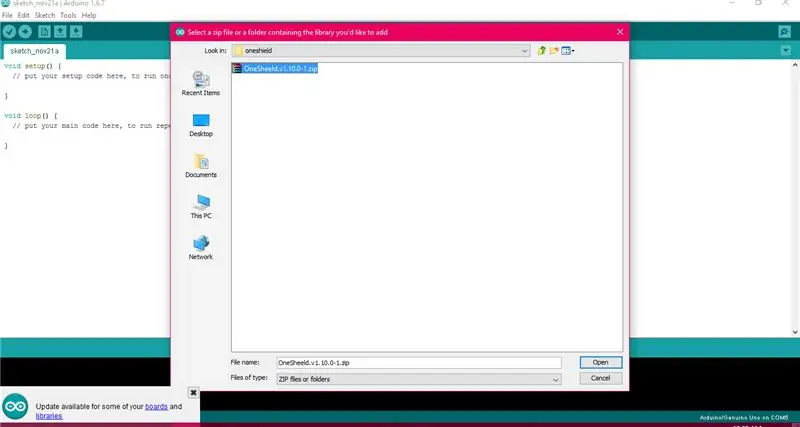
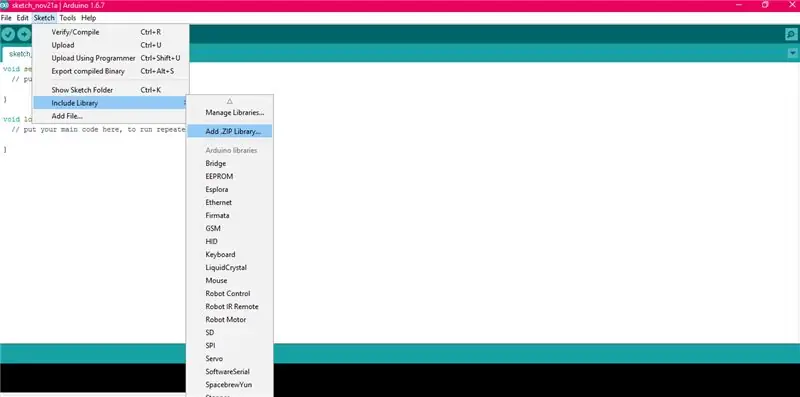
کتابخانه را از اینجا بارگیری کنید.
سپس ، پس از بارگیری موفق کتابخانه ، فایل. ZIP کتابخانه را به برنامه آردوینو خود اضافه کنید.
مرحله 5: مرحله 5: کد خود را در داخل طرح آردوینو بنویسید
مرحله 6: مرحله 6: طرح خود را کامپایل کرده و در برد آردوینو بارگذاری کنید
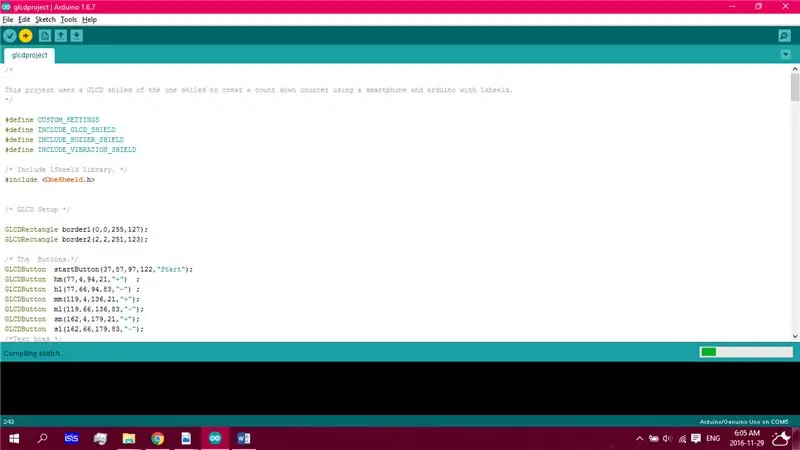
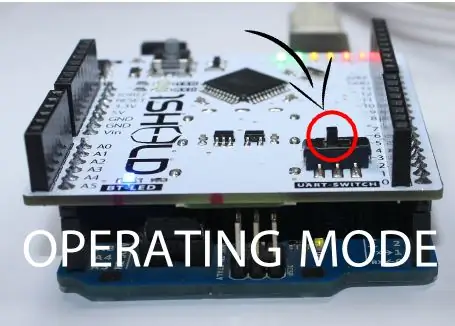
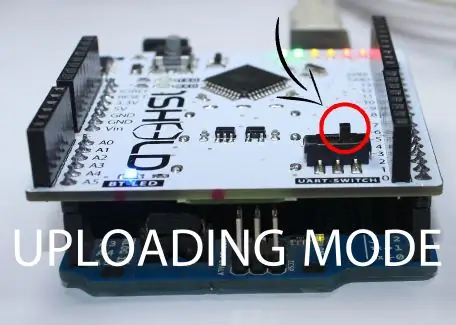
قبل از بارگیری طرح خود در برد Arduino ، 1Sheeld را به حالت بارگذاری تغییر دهید تا از درگیری سریال بین 1Sheeld و Arduino جلوگیری شود.
هنگامی که کلید UART از لوگوی 1Sheeld دور می شود ، حالت بارگذاری روشن می شود.
و سپس دکمه Upload را در IDE فشار دهید و کد خود را در Arduino بارگذاری کنید.
پس از اتمام بارگذاری ، باید 1Sheeld را به حالت کار برگردانید.
مرحله 7: مرحله 7: 1Sheeld را با استفاده از برنامه 1Sheeld به تلفن هوشمند خود وصل کنید
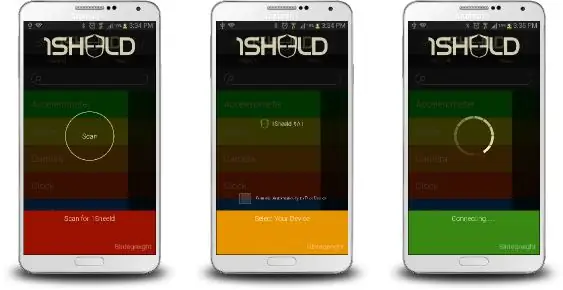
از شما خواسته می شود کد جفت شدن را وارد کنید (کد جفت شدن پیش فرض 1234 است) و از طریق بلوتوث به 1Sheeld متصل شوید.
مرحله 8: مرحله 8: دسترسی به سپرها
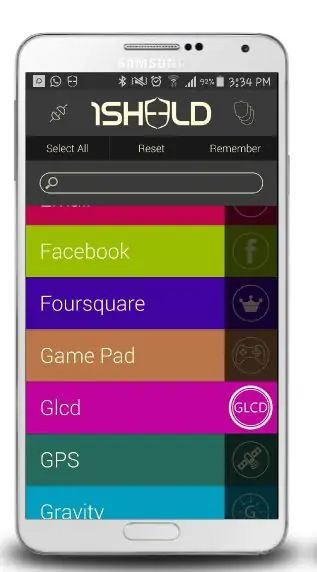
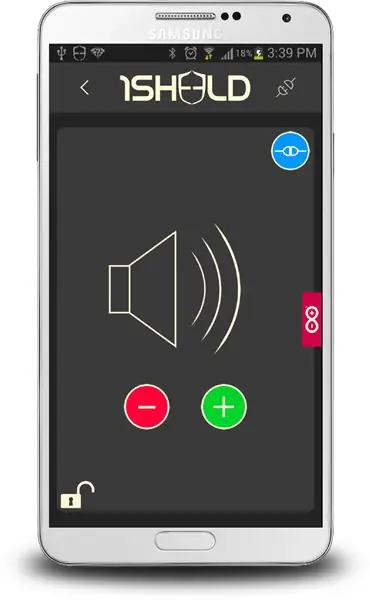
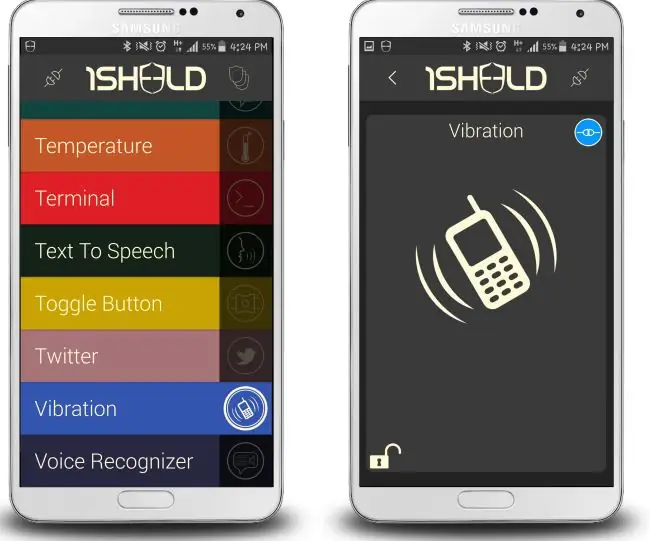
- سپر GLCD
- سپر زنگ
- سپر ارتعاش
نماد سپرهای متعدد را در بالا سمت راست برنامه فشار دهید.
برای شروع طراحی ، دکمه تنظیم مجدد آردوینو را فشار دهید.
توصیه شده:
ساعت شمارش معکوس مراسم تحلیف ریاست جمهوری (Wifi): 6 مرحله

ساعت شمارش معکوس مراسم تحلیف ریاست جمهوری (Wifi): نمای کلی: ساعت شمارش معکوس شبیه محصولات تجاری است ، با چند پیچ و تاب: الف) وقتی به زمان رویداد مورد نظر رسید ، ساعت شمارش معکوس: اعلان پیمایش را نمایش می دهد و جلوه های صوتی و آهنگ mp3 را پخش می کند - در این مورد ، REM آهنگ: & ld
زمان سنج شمارش معکوس رویداد آینده: 5 مرحله

زمان سنج شمارش معکوس رویداد آینده: مرور کلی: ساعت شمارش معکوس رویداد مشابه محصولات تجاری است ، با چند پیچ و تاب: رنگ - سبز - & gt؛ رنگ زرد
تایمر شمارش معکوس: 4 مرحله

تایمر شمارش معکوس: در این دستورالعمل ، من به شما آموزش می دهم که چگونه یک تایمر شمارش معکوس بسازید که به کنترل مدیریت زمان شما در زندگی روزمره شما کمک می کند. الهام اصلی از این پیوند گرفته شد. این تایمر شمارش معکوس اساساً چهار رقمی و هفت قسمتی خواهد بود
تایمر شمارش معکوس مهمانی: 7 مرحله

تایمر شمارش معکوس مهمانی: تایمرها برای اهداف متمایز مورد نیاز هستند ، زیرا در بیشتر مواقع ، زمان مشخصی به وظایف خاصی اختصاص داده می شود. بنابراین در این پروژه ، خواهید آموخت که چگونه یک تایمر شمارش معکوس 10 ثانیه ای بسازید که می تواند برای آزمونهای زمان استفاده شود ، بازی های فکری و سایر موارد
با میکرو تایمر شمارش معکوس بسازید: بیت: 5 مرحله

تایمر شمارش معکوس را با Micro: bit بسازید: تایمر شمارش معکوس در زندگی روزمره ما بسیار رایج است. این به شما یادآوری می کند که در صورت تاخیر یا خطای احتمالی ، کاری را به موقع انجام دهید. به عنوان مثال ، گام شمار یا تایمر پخت. امروز ما قصد داریم از micro: bit ، power: bit و یک پایه اکریلیک استفاده کنیم
